¿Alguna vez has tenido que facilitar el acceso a tu WordPress a un tercero para que revise, compruebe o solucione un problema en tu sitio web?
Yo si.
He tenido que hacerlo tanto con proveedores de hosting, como con proveedores de plugins premium que, llegado el momento me pedían un acceso de administrador.
Nunca les he dado mi propio usuario y clave de acceso. No te recomiendo que lo hagas.
Lo que he hecho siempre ha sido crear un usuario adicional en mi WordPress y asignarle el rol de administrador.
Después les he proporcionado los datos de dicho usuario al equipo técnico a través del correo electrónico o por un canal de comunicación privado como un ticket de soporte.
Es una forma correcta de hacerlo. Cuando terminaban de tratar mi caso, eliminaba el usuario y pista.
El problema de esta operativa es que a veces resulta un poco tediosa, sobre todo si con frecuencia necesitas de terceros para resolver los contratiempos que acontecen en tu proyecto y tienes que estar creando cuentas.
Si le das la vuelta a la tortilla también sucede que, a personas muy noveles en WordPress el mero hecho de pedirles que te proporcionen un usuario administrador de WordPress les resulta un mundo.
Y es que a veces trato con personas muy noveles y aunque no te lo creas, mi experiencia me dice que es así.
¿Existe otra forma de facilitar un acceso de administrador a tu WordPress de forma correcta pero bastante más ágil?
Si, la hay.
Mediante el plugin para WordPress llamado support me.
Es un plugin que descubrí en un artículo del blog de Fernando Tellado, de ayudawp.com y que te quiero mostrar aquí.
Lo que quiero explicarte hoy es, sencillamente como puedes emplear este plugin.
¡Vamos allá!
Contenidos
Cómo instalar el plugin support me
Lo primero es lo primero. Descarga, instala y activa el plugin. En la imagen inferior tienes todos los detalles.
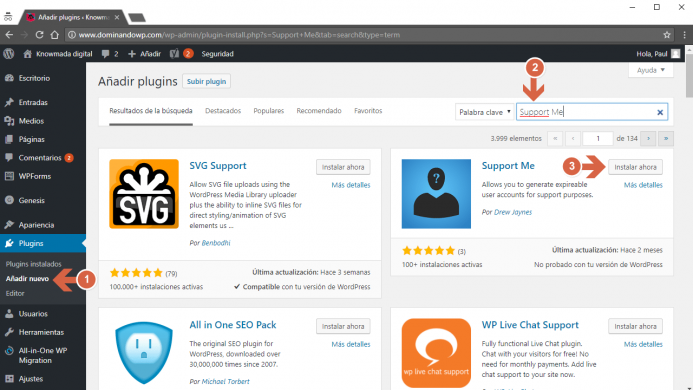
Cómo crear una cuenta de usuario con support me
Una vez que lo tienes instalado, tienes que hacer clic en el menú de usuarios y desde allí localizar el botón “Añadir cuenta de soporte”.
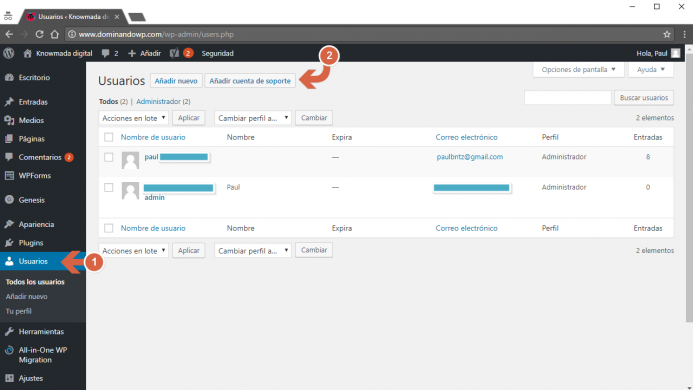
Al presionar sobre dicho botón tienes la opción de:
- definir la expiración del mismo (minutos, horas o días) o
- definir que el usuario nunca expira.
- No te recomiendo esta opción a menos que esté justificado.
La expiración del usuario
El plugin te permite definir la expiración del usuario en minutos, horas o días lo que te da un control muy preciso del tiempo de vigencia del mismo.
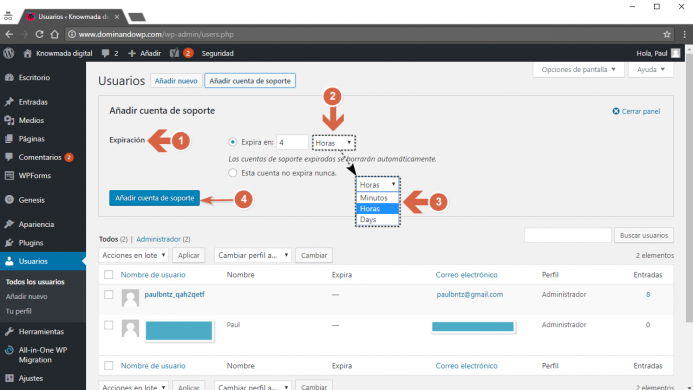
Como norma general, yo creo que una semana puede ser tiempo suficiente para que el personal de un equipo técnico te pueda resolver un problema que les hayas trasladado.
Una vez que añades una cuenta de soporte, te aparecen unas breves indicaciones con los detalles de la cuenta creada junto con el “texto modelo” para enviar a la persona correspondiente por un canal PRIVADO.
En este caso, observa que la cuenta de soporte creada tiene el nombre de usuario support_alzvrk.
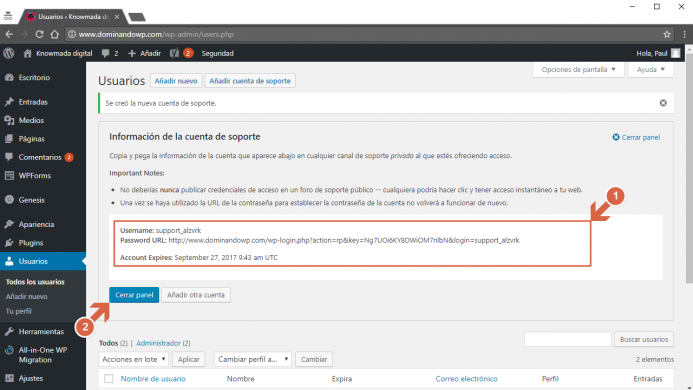
Copia a continuación el texto (1), cierra el panel (2) y compartelo tal cual con la persona destinataria.
Por correo electrónico es una opción.
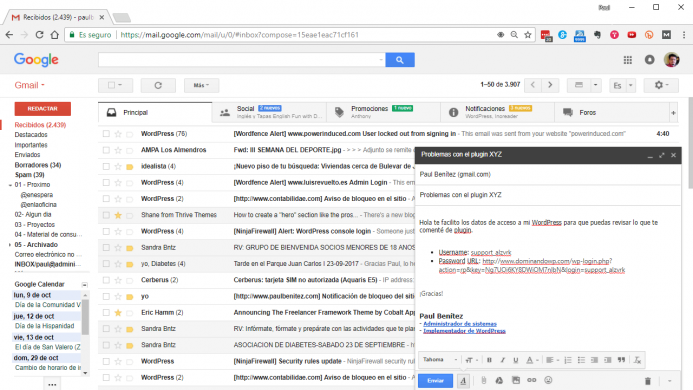
La persona destinataria recibe el correo y sencillamente ha de seguir el enlace para restablecer la contraseña, apuntarla y acto seguido entrar en la administración de tu sitio web.
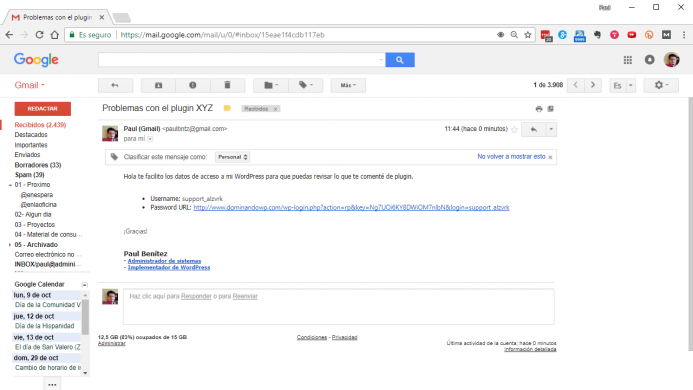
Restablecer la contraseña
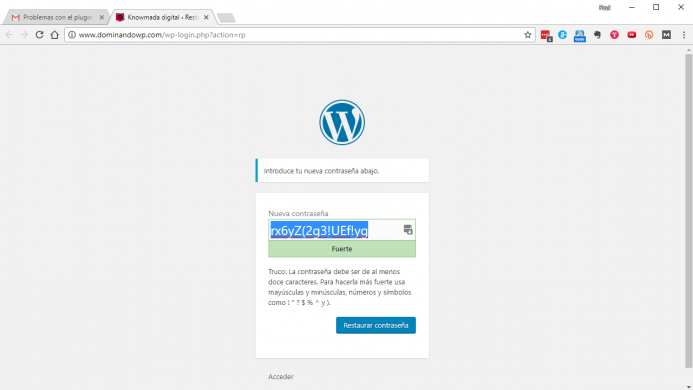
Acceder al sitio desde el login
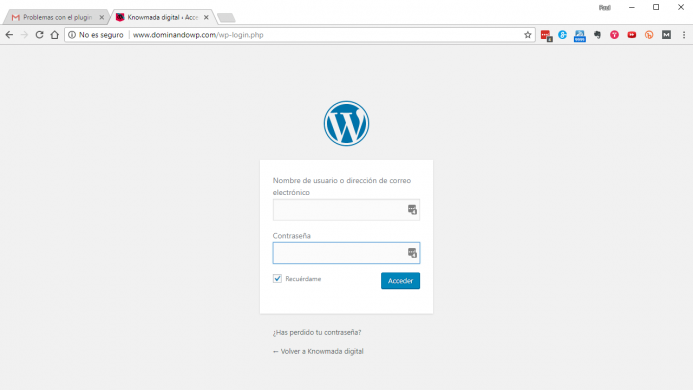
Tras iniciar sesión correctamente accede al escritorio de WordPress.
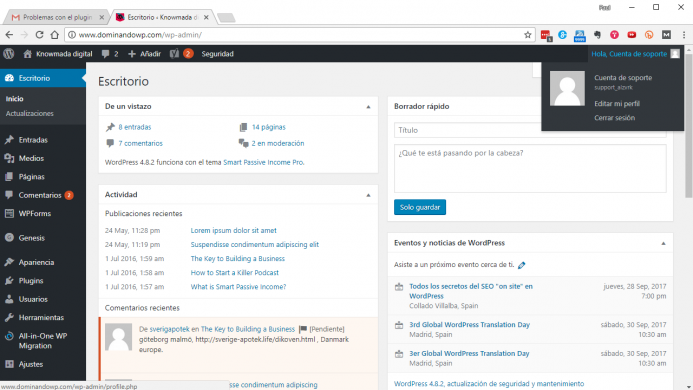
¿Qué sucede cuando el usuario expira?
Que se elimina de tu WordPress.
Ya no hay posibilidad de acceder a tu sitio con dicha cuenta.
Este detalle está genial y te libera de la tarea de eliminar manualmente los usuarios que has creado para cada servicio técnico.
Es más, muchas veces te olvidas de ello por el ajetreo diario de todas las cosas que tienes que hacer. Tu tranquilo que ya no te vas a olvidar más.
La no posibilidad de eliminar otros usuarios
Una particularidad muy interesante y en mi opinión muy acertada que el desarrollador ha diseñado para este plugin es la no posibilidad de eliminar a otros usuarios de tu blog -ni administradores ni no administradores- con las cuentas de soporte creadas con este plugin.
Es decir, que todas las cuentas de soporte tienen privilegios completos de administrador pero con la salvedad de que no pueden crear, borrar y subir perfil a otros usuarios.
En el hipotético caso de intentarlo llegaría al punto que te indico en la imagen inferior. Esto te da una seguridad extra que te permite colaborar con terceras personas muy tranquilo.
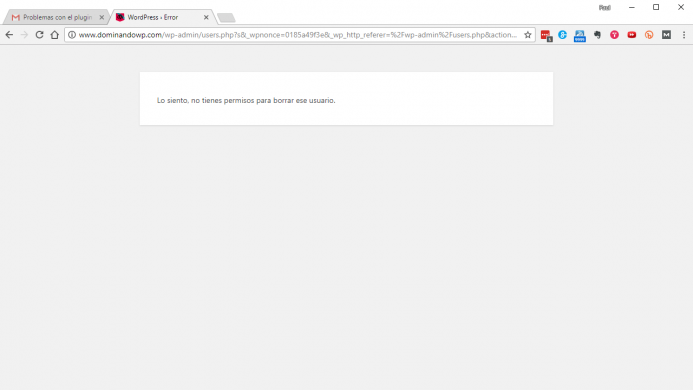
Quiero compartir contigo un vídeo cortito de apoyo muy completo ( 7 minutos) para que no te quede duda alguna.
Vídeo. Cómo crear usuarios administradores temporales en WordPress con el plugin support me

Detalles adicionales
Hay un par de detalles adicionales que quiero comentarte de support me.
Por un lado, el hecho de que el plugin tenga muy pocas descargas creo que obedece al desconocimiento, porque la utilidad del mismo salta a la vista que es muy notable.
Desde aquí quiero darle un poquito de visibilidad a este plugin y fomentar su uso.
Yo mismo atiendo a muchas personas a resolver problemas técnicos y cotidianos que tienen con sus WordPress y no me gusta que me proporcionen sus datos de acceso.
Este artículo viene motivado en parte por esto mismo.
A partir de ahora, no quiero que me facilites más tus datos de acceso a WordPress. Crea una cuenta de soporte con support me y comparte conmigo los datos de acceso.
Otro detalle que me parece muy relevante en este caso es que el desarrollador y autor del plugin pertenece al equipo desarrollador del propio núcleo de WordPress.
Esto me hace pensar que no tendrá interés en abandonar el plugin a pesar de las pocas instalaciones activas que tiene en esto momentos.
Me atrevo a decir por tanto que tenemos plugin para rato.
Para terminar
Espero que te haya gustado tanto como a mi descubrir este plugin y también confío que a partir de ahora hagas uso del mismo cuando necesites ayuda de terceros con tu WordPress.
Si por el contrario es a ti a quien te piden soporte, confío que a partir de ahora les invites a emplear este plugin.
Nada más por hoy.
¿Tienes algo que comentar?
Seguro que sí. Anímate y dime como estabas tu resolviendo este escenario.
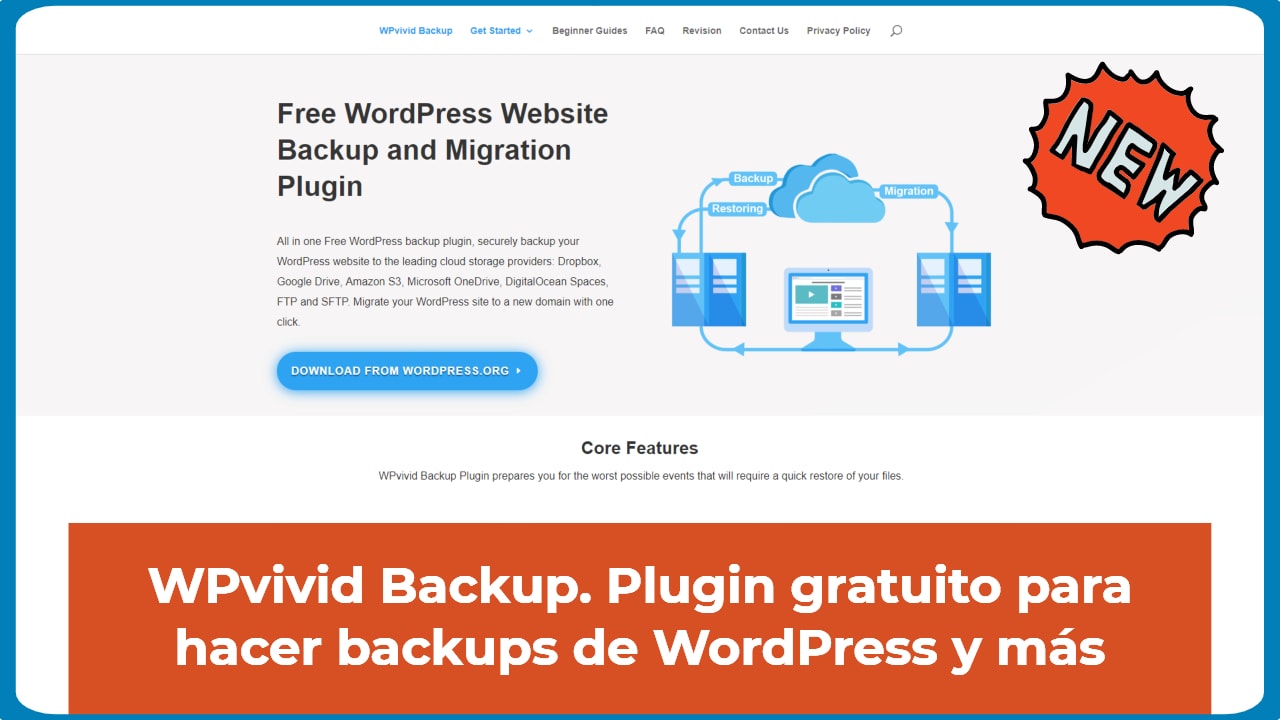
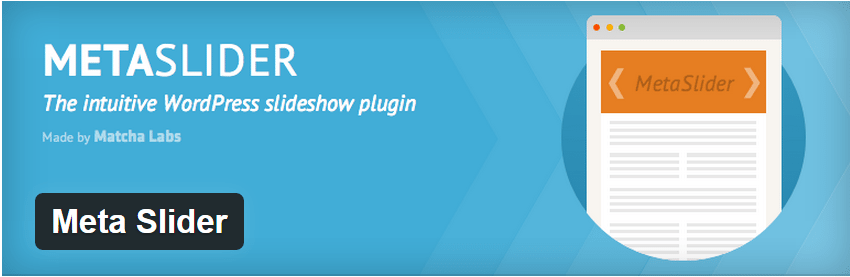
Hola Paul,
Nunca más daré mis credenciales de acceso a terceros ;-)
Un plugin sencillo pero muy útil para evitar que se puedan hacer con el control de tu WP al dar acceso con permisos de administrador.
Gracias!
Gracias
Hola Mariano, cuanto me alegra tu comentario.
Esa es la idea, no facilitar tu propio usuario ni otro usuario con rol de administrador para «no exponer tu sitio».
Gracias por pasarte y comentar.
Un abrazote.